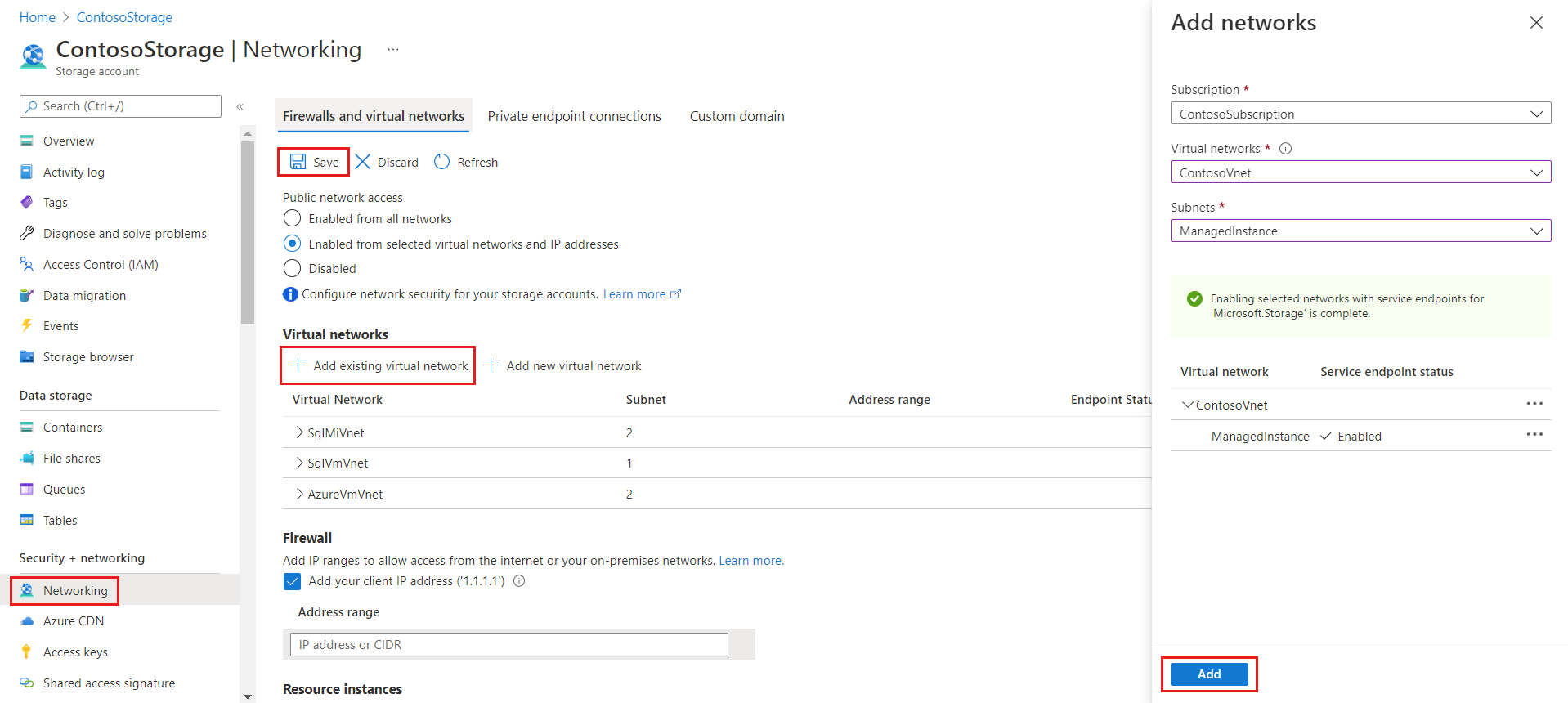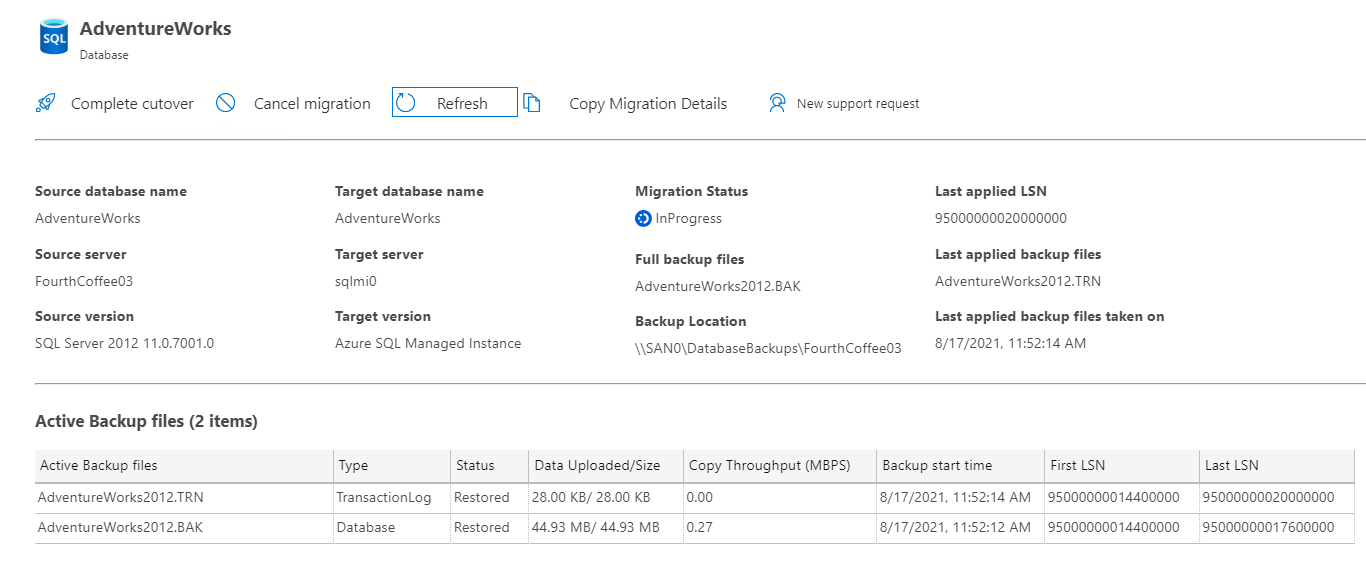Not
Bu sayfaya erişim yetkilendirme gerektiriyor. Oturum açmayı veya dizinleri değiştirmeyi deneyebilirsiniz.
Bu sayfaya erişim yetkilendirme gerektiriyor. Dizinleri değiştirmeyi deneyebilirsiniz.
Veritabanlarını bir SQL Server örneğinden Azure SQL Yönetilen Örneği'ne en düşük kapalı kalma süresiyle geçirmek için Azure Data Studio'daki Azure Veritabanı Geçiş Hizmeti'ni (DMS) ve Azure SQL geçiş uzantısını kullanabilirsiniz.
El ile yapılandırma gerektirebilecek veritabanı geçiş yöntemleri için Geçiş kılavuzu: SQL Server'dan Azure SQL Yönetilen Örneği'ne geçiş bölümüne bakın.
Tavsiye
Azure Veritabanı Geçiş Hizmeti veritabanlarınızı çevrimdışı veya çevrimiçiyken geçirebilirsiniz. Çevrimdışı geçişte, geçiş başladığında uygulama kapalı kalma süresi başlar. Kesinti süresini geçişten sonra yeni ortama geçiş süresiyle sınırlamak için çevrimiçi geçiş kullanın. Kapalı kalma süresinin kabul edilebilir olup olmadığını belirlemek için çevrimdışı geçişi test etmenizi öneririz. Beklenen kapalı kalma süresi kabul edilebilir değilse çevrimiçi geçiş yapın.
Bu öğreticide, Azure Data Studio ve Veritabanı Geçiş Hizmeti'ni (DMS) kullanarak AdventureWorks2022 veritabanını SQL Server'ın veritabanı sunucusundan bir Azure SQL Yönetilen Örneği'ne geçirirsiniz. Bu kılavuzda, uygulama kapalı kalma süresi, geçişin sonunda kısa bir sonlandırma ile sınırlıdır ve çevrimiçi geçiş modu kullanılır.
Bu eğitimde şunları öğreniyorsunuz:
- Azure Data Studio'da Azure SQL'e Geçiş sihirbazını başlatma
- Kaynak SQL Server veritabanlarınızın değerlendirmesini çalıştırma
- Kaynak SQL Server örneğinizden performans verileri toplama
- İş yükünüz için en uygun Azure SQL Yönetilen Örneği SKU'su önerisini alın
- Kaynak SQL Server örneğinizin, yedekleme konumunuzun ve Azure SQL Yönetilen Örneğinin hedef örneğinin ayrıntılarını belirtin
- Yeni bir Azure Veritabanı Geçiş Hizmeti oluşturun ve kaynak sunucuya ve yedeklemelere erişmek için yerel olarak barındırılan tümleştirme çalışma zamanını yükleyin.
- Migrasyonunuzu başlatın ve ilerleme durumunu izleyin.
- Hazır olduğunuzda geçişi tamamlayın.
Önemli
Örnek yeniden yapılandırmasının veya planlı bakımın neden olduğu kesinti riskini en aza indirmek için geçişe hazırlanın ve çevrimiçi geçiş işleminin süresini olabildiğince azaltın. Böyle bir durumda, geçiş işlemi baştan başlar. Planlı bakım sırasında, geçiş işlemi yeniden başlatılmadan önce hedef Azure SQL Yönetilen Örneği yapılandırmasının veya bakımının yapıldığı 36 saatlik bir yetkisiz kullanım süresi vardır.
Önkoşullar
Bu öğreticiyi tamamlamak için aşağıdakileri yapmanız gerekir:
Azure Data Studio marketinden Azure Data Studio için Azure SQL geçiş uzantısını yükleme
Aşağıdaki yerleşik rollerden birine atanmış bir Azure hesabına sahip olmanız gerekir:
Önemli
Azure hesabı yalnızca geçiş adımlarını yapılandırdığınızda gereklidir. Değerlendirme için veya Azure Data Studio'daki geçiş sihirbazında Azure önerilerini görüntülemek için Azure hesabı gerekmez.
Azure SQL Yönetilen Örneği'nin hedef örneği ve veritabanı yedekleme dosyalarınızı bir Sunucu İleti Bloğu (SMB) ağ paylaşımından karşıya yüklediğiniz depolama hesabı için katkıda bulunan ve Azure SQL Yönetilen Örneği'nin hedef örneğini veya Azure depolama hesabınızı içeren Azure kaynak grupları için Okuyucu rolü.
Azure aboneliği için sahip veya Katkıda Bulunan rolü (yeni bir Veritabanı Geçiş Hizmeti örneği oluşturursanız gereklidir).
Yönetilen Kimliği Kullanma: Azure Veritabanı Geçiş Hizmeti yalnızca Azure portalı üzerinden Azure SQL Yönetilen Örneği geçişleri için Yönetilen kimliği destekler. Azure Veritabanı Geçiş Hizmeti, depolama blob kapsayıcısından yedekleme dosyalarını okumak için bu Yönetilen kimliği kullanır. İzinleri veya rolü Yönetilen kimliğe atamak için şu adımları izleyin:
Azure SQL Yönetilen Örneği'nin ilişkili yönetilen kimliğinin hedef örneğini belirleyin.
Azure Veritabanı Geçişi hizmetini kullanarak Azure SQL Yönetilen örneğine geçişi başlattığınızda, Azure SQL Yönetilen Örneği'nin hedef örneğini seçtiğinizde ilişkili yönetilen kimliği gösterilir. Aksi takdirde Azure SQL Yönetilen Örneği bölmesine gidip Güvenlik>Kimliği'ni seçebilirsiniz.
Kullanıcı tarafından atanan yönetilen kimlik eklenirse, kullanılan ilişkili yönetilen kimlik seçtiğiniz birincil kimlikle aynıdır.
Yalnızca sistem tarafından atanan yönetilen kimlik etkinleştirilirse, kullanılan ilişkili yönetilen kimlik Azure SQL Yönetilen Örneği ile aynıdır.
Azure portalında Depolama hesabına (yedekleme dosyalarını tutmak için geçiş amacıyla kullanılır) gidin ve IAM rolleri bölümüne, ardından >'ya giderek ilişkili yönetilen kimliğe Depolama Blobu Veri Okuyucusu rolünü atayın.
Daha fazla bilgi için bkz. DMS - Azure SQL Yönetilen Örneği geçişi için Yönetilen Kimlik desteği.
Bu yerleşik rollerden birini kullanmaya alternatif olarak , özel roller atayabilirsiniz.
Uyarı
Azure portal aracılığıyla Azure SQL Yönetilen Örneği'ne veya Azure SQL Sanal Makinesi'ne geçiş yaparken, oturum açmış kullanıcının yedekleme dosyalarını içeren blob kapsayıcısında Depolama Blob Veri Okuyucusu erişimine sahip olduğundan emin olun. Bu izin, yalnızca Azure portalı aracılığıyla geçiş kurulumu sırasında blob kapsayıcısında klasörleri ve dosyaları listelemek için gereklidir.
Azure SQL Yönetilen Örneği hedef örneğini oluşturun.
Kaynak SQL Server'a bağlanmak için kullanılan oturum açma bilgilerinin sysadmin sunucu rolünün üyesi olduğundan veya izinlere sahip
CONTROL SERVERolduğundan emin olun.Tam veritabanı yedekleme dosyalarınızı ve sonraki işlem günlüğü yedekleme dosyalarınızı içeren bir SMB ağ paylaşımı, Azure depolama hesabı dosya paylaşımı veya Azure depolama hesabı blob kapsayıcısı sağlayın. Veritabanı Geçiş Hizmeti veritabanı geçişi sırasında yedekleme konumunu kullanır.
Önemli
- Geçiş için her zaman ayrılmış bir depolama hesabı kullanın. Diğer iş yükleriyle paylaşılması çakışmalara ve güvenlik risklerine yol açabilir.
- Geçiş tamamlandıktan sonra yedeklemelerin güvenliğini sağlamak için Depolama Hesabı Anahtarı'nı döndürün veya artık gerekli değilse depolama hesabını silin.
- Azure Data Studio için Azure SQL geçiş uzantısı veritabanı yedeklemeleri almaz ve sizin adınıza veritabanı yedeklemesi başlatmaz. Bunun yerine hizmet, geçiş için mevcut veritabanı yedekleme dosyalarını kullanır.
- Veritabanı yedekleme dosyalarınız bir SMB ağ paylaşımındaysa, DMS hizmetinin veritabanı yedekleme dosyalarını karşıya yüklemesine ve veritabanlarını geçirmesine olanak tanıyan bir Azure depolama hesabı oluşturun . Azure depolama hesabını, Veritabanı Geçiş Hizmeti örneğinizi oluşturduğunuz bölgede oluşturduğunuzdan emin olun.
- Her yedeklemeyi ayrı bir yedekleme dosyasına veya birden çok yedekleme dosyasına yazabilirsiniz. Tam ve işlem günlükleri gibi birden çok yedeklemenin tek bir yedekleme ortamına eklenmesi desteklenmez.
- Büyük yedeklemelerin geçirilmesiyle ilgili olası sorunlarla karşılaşma olasılığını azaltmak için sıkıştırılmış yedeklemeler sağlayabilirsiniz.
Kaynak SQL Server örneğini çalıştıran hizmet hesabının veritabanı yedekleme dosyalarını içeren SMB ağ paylaşımında okuma ve yazma izinlerine sahip olduğundan emin olun.
Saydam veri şifrelemesi (TDE) ile korunan bir veritabanını geçiriyorsanız, verileri geçirmeden önce kaynak SQL Server örneğindeki sertifikanın Azure SQL hedefinize geçirilmesi gerekir. TDE özellikli veritabanlarını geçirme hakkında daha fazla bilgi için bkz . Öğretici: TDE özellikli veritabanlarını Azure Data Studio'da Azure SQL'e geçirme (önizleme).
Veritabanınız Always Encrypted tarafından korunan hassas veriler içeriyorsa, geçiş işlemi Always Encrypted anahtarlarınızı otomatik olarak Azure SQL hedefinize geçirir.
Veritabanı yedeklemeleriniz bir ağ dosya paylaşımındaysa, veritabanı yedeklemelerine erişmek ve bu yedeklemeleri geçirmek için şirket içinde barındırılan tümleştirme çalışma zamanı yükleyebileceğiniz bir bilgisayar sağlayın. Geçiş sihirbazı, şirket içinde barındırılan tümleştirme çalışma zamanınızı indirip yüklemek için indirme bağlantısını ve kimlik doğrulama anahtarlarını sağlar.
Geçişe hazırlanırken, şirket içinde barındırılan tümleştirme çalışma zamanını yüklemeyi planladığınız bilgisayarda aşağıdaki giden güvenlik duvarı kurallarının ve etki alanı adlarının etkinleştirildiğinden emin olun:
Alan adları Giden bağlantı noktası Açıklama Genel bulut: {datafactory}.{region}.datafactory.azure.net
veya*.frontend.clouddatahub.net
Azure Kamu Hizmetleri:{datafactory}.{region}.datafactory.azure.us
21Vianet tarafından sağlanan Microsoft Azure:{datafactory}.{region}.datafactory.azure.cn443 Veri Geçişi hizmetine bağlanmak için şirket içinde barındırılan tümleştirme çalışma zamanı tarafından gereklidir.
Genel bulutta yeni oluşturulan bir veri fabrikası için, kendi barındırılan tümleştirme çalışma zamanı anahtarınızdan tam etki alanı adını (FQDN) bulun, bu formatta{datafactory}.{region}.datafactory.azure.net.
Mevcut bir veri fabrikası için şirket içinde barındırılan tümleştirme anahtarınızda FQDN'yi görmüyorsanız bunun yerine kullanın*.frontend.clouddatahub.net.download.microsoft.com443 Güncelleştirmeleri indirmek için şirket içinde barındırılan tümleştirme çalışma zamanı tarafından gereklidir. Otomatik güncelleştirmesi devre dışı bırakmışsanız, bu etki alanını yapılandırmayı atlayabilirsiniz. *.core.windows.net443 Ağ paylaşımınızdan veritabanı yedeklerini yüklemek için Azure depolama hesabına bağlanan, kendi kendine barındırılan tümleştirme çalışma zamanı tarafından kullanılır. Tavsiye
Veritabanı yedekleme dosyalarınız zaten bir Azure depolama hesabında sağlanmışsa, geçiş işlemi sırasında şirket içinde barındırılan tümleştirme çalışma zamanı gerekmez.
Şirket içinde barındırılan tümleştirme çalışma zamanı kullanıyorsanız, çalışma zamanının yüklü olduğu bilgisayarın kaynak SQL Server örneğine ve yedekleme dosyalarının bulunduğu ağ dosya paylaşımına bağlanadığından emin olun.
Ağ dosya paylaşımına erişime izin vermek için giden bağlantı noktası 445'i etkinleştirin. Daha fazla bilgi için bkz . Şirket içinde barındırılan tümleştirme çalışma zamanı kullanma önerileri.
Veritabanı Geçiş Hizmeti'ni ilk kez kullanıyorsanız kaynak sağlayıcısının
Microsoft.DataMigrationaboneliğinize kayıtlı olduğundan emin olun. Kaynak sağlayıcısını kaydetmek için adımları izleyin.
Azure Data Studio'da Azure SQL'e Geçiş sihirbazını başlatma
Azure SQL'e Geçiş sihirbazını açmak için:
Azure Data Studio'da Bağlantılar'a gidin. Şirket içi SQL Server örneğinizi seçin ve bu örneğe bağlanın. Azure sanal makinesinde SQL Server'a da bağlanabilirsiniz.
Sunucu bağlantısına sağ tıklayın ve Yönet'i seçin.
Sunucu menüsündeki Genel'in altında Azure SQL Geçişi'ni seçin.
Azure SQL Geçişi panosunda Azure SQL'e geçir'i seçerek geçiş sihirbazını açın.
Sihirbazın ilk sayfasında yeni bir oturum başlatın veya daha önce kaydedilmiş bir oturumu sürdürun.
Veritabanı değerlendirmesini çalıştırma, performans verilerini toplama ve Azure önerisini alma
Değerlendirmek istediğiniz veritabanlarını seçin ve İleri'yi seçin.
Hedef olarak Azure SQL Yönetilen Örneği'ni seçin.
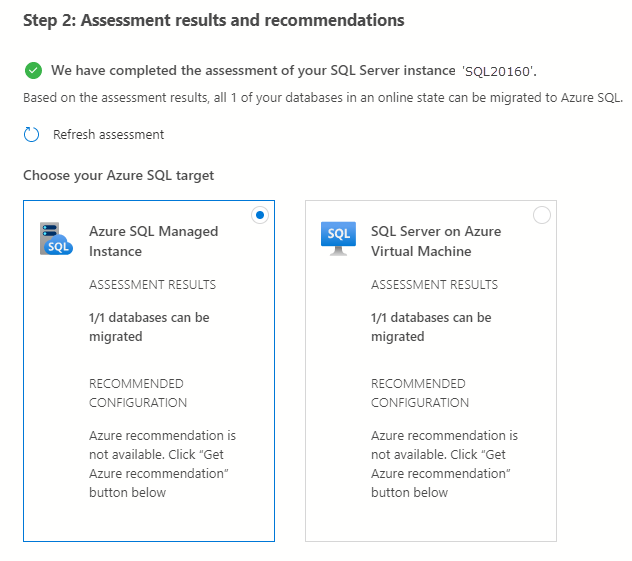
Değerlendirme sonuçlarını görüntülemek için Görüntüle/Seç'i seçin.
Değerlendirme sonuçlarında veritabanını seçin ve ardından hiçbir sorun bulunmadığından emin olmak için değerlendirme raporunu gözden geçirin.
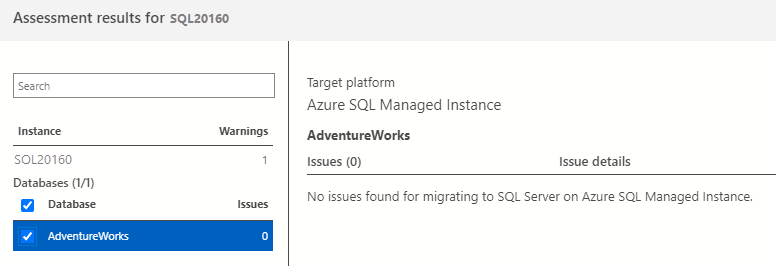
Öneriler bölmesini açmak için Azure önerisini al'ı seçin.
'Performans verilerini şimdi toplayın'ı seçin. Performans günlüklerini depolamak için yerel bilgisayarınızda bir klasör seçin ve ardından Başlat'ı seçin.
Azure Data Studio artık koleksiyonu durdurana, sihirbazdaki İleri düğmesine basana veya Azure Data Studio'yu kapatana kadar performans verilerini toplar.
Yaklaşık 10 dakika sonra Azure Data Studio, Azure SQL Yönetilen Örneği için bir öneri sağlandığını belirtir. Ayrıca ilk 10 dakika sonra öneriyi yenile bağlantısına basarak toplanan ek verilerle öneriyi yenileyebilir ve daraltabilirsiniz. Kullanım düzenleriniz zaman içinde farklılık gösteriyorsa, genişletilmiş değerlendirme özellikle yararlıdır.
Seçilen Azure SQL Yönetilen Örneği hedefinde Ayrıntıları görüntüle'yi seçerek ayrıntılı SKU öneri raporunu açın.
Azure SQL Yönetilen Örnek Önerileri bölümünde öneriyi gözden geçirin. Önerinin bir kopyasını kaydetmek için Öneri raporunu kaydet onay kutusunu seçin.
Öneriler bölmesini kapatmak için Kapat'ı seçin.
Sihirbazda veritabanı geçişinize devam etmek için İleri'yi seçin.
Geçiş ayarlarını yapılandırma
İlgili açılan listelerden aboneliğinizi, konumunuzu, kaynak grubunuzu seçip İleri'yi seçerek Azure SQL Yönetilen Örneğinizi belirtin.
Geçiş modu olarak Çevrimiçi geçiş'i seçin.
Uyarı
Çevrimiçi geçiş modunda kaynak SQL Server veritabanı, hedef Azure SQL Yönetilen Örneğinde veritabanı yedeklemeleri sürekli geri yüklenirken okuma ve yazma etkinliği için kullanılabilir. Uygulama kapalı kalma süresi, göçün sonunda kesinti süresiyle sınırlıdır.
Veritabanı yedeklemelerinizin konumunu seçin. Veritabanı yedeklemeleriniz şirket içi ağ paylaşımında veya Azure depolama blob kapsayıcısında bulunabilir.
Uyarı
Veritabanı yedeklemeleriniz yerel ağ paylaşımında sağlanıyorsa, DMS sihirbazın sonraki adımında yerel olarak barındırılan bir tümleştirme çalışma zamanı ayarlamanızı gerektirecektir. Kaynak veritabanı yedeklemelerinize erişmek için şirket içinde barındırılan tümleştirme çalışma zamanı gerekiyorsa, yedekleme kümesinin geçerliliğini denetleyin ve bunları Azure depolama hesabınıza yükleyin. Veritabanı yedeklemeleriniz zaten Azure depolama blob kapsayıcısındaysa, yerel bir tümleştirme çalışma zamanı ayarlamanız gerekmez.
Bir ağ paylaşımında bulunan yedeklemeler için aşağıdaki bilgileri girin veya seçin:
| Alan | Açıklama |
|---|---|
| Kaynak Kimlik Bilgileri - Kullanıcı Adı | Kaynak SQL Server örneğine bağlanmak ve yedekleme dosyalarını doğrulamak için kimlik bilgisi (Windows / SQL kimlik doğrulaması). |
| Kaynak Kimlik Bilgileri - Parola | Kaynak SQL Server örneğine bağlanmak ve yedekleme dosyalarını doğrulamak için kimlik bilgisi (Windows / SQL kimlik doğrulaması). |
| Yedeklemeleri içeren ağ paylaşımı konumu | Tam ve işlem günlüğü yedekleme dosyalarını içeren ağ paylaşımı konumu. Ağ paylaşımındaki geçerli yedekleme kümesine ait olmayan tüm geçersiz dosyalar veya yedekleme dosyaları, geçiş işlemi sırasında otomatik olarak yoksayılır. |
| Ağ paylaşımı konumuna okuma yetkisi olan Windows kullanıcı hesabı | Yedekleme dosyalarını almak için ağ paylaşımına okuma erişimi olan Windows kimlik bilgileri (kullanıcı adı). |
| Parola | Ağ paylaşımındaki yedekleme dosyalarını almak için okuma erişimine sahip Windows kimlik bilgileri (parola). |
| Hedef veritabanı adı | Geçiş işlemi sırasında hedef veritabanı adını değiştirebilirsiniz. |
| Depolama hesabı ayrıntıları | Yedekleme dosyalarının karşıya yüklendiği kaynak grubu ve depolama hesabı. Kapsayıcı oluşturmanız gerekmez. DMS, karşıya yükleme işlemi sırasında belirtilen depolama hesabında otomatik olarak bir blob kapsayıcısı oluşturur. |
Azure depolama blob kapsayıcısında depolanan yedeklemeler için aşağıdaki bilgileri girin veya seçin:
| Alan | Açıklama |
|---|---|
| Hedef veritabanı adı | Geçiş işlemi sırasında hedefte veritabanı adını değiştirmek isterseniz, hedef veritabanı adı değiştirilebilir. |
| Depolama hesabı ayrıntıları | Yedekleme dosyalarının bulunduğu kaynak grubu, depolama hesabı ve kapsayıcı. |
Önemli
Geri döngü denetimi işlevi etkinleştirilirse ve kaynak SQL Server ile dosya paylaşımı aynı bilgisayardaysa, kaynak FQDN kullanarak dosya paylaşımına erişemez. Bu sorunu düzeltmek için KB926642 yönergelerini kullanarak geri döngü denetimi işlevini devre dışı bırakın.
Azure Data Studio için Azure SQL geçiş uzantısı artık SQL Server veritabanlarınızı Azure'a geçirmek için Azure Depolama hesabı ağ ayarlarınızda belirli yapılandırmalar gerektirmez. Ancak veritabanı yedekleme konumunuza ve istenen depolama hesabı ağ ayarlarınıza bağlı olarak, kaynaklarınızın Azure Depolama hesabına erişebildiğinden emin olmak için birkaç adım gerekir. Çeşitli geçiş senaryoları ve ağ yapılandırmaları için aşağıdaki tabloya bakın:
| Senaryo | SMB ağ paylaşımı | Azure Depolama hesabı kapsayıcısı |
|---|---|---|
| Tüm ağlardan etkinleştirildi | Ek adım yok | Ek adım yok |
| Seçili sanal ağlardan ve IP adreslerinden etkinleştirildi | Bkz. 1a | Bkz. 2a |
| Seçili sanal ağlardan ve IP adreslerinden + özel uç noktadan etkinleştirildi | Bkz. 1b | Bkz. 2b |
1a - Azure Blob depolama ağ yapılandırması
Azure VM'de Self-Hosted Integration Runtime (SHIR) yüklüyse bkz. bölüm 1b - Azure Blob depolama ağ yapılandırması. şirket içi ağınızda Self-Hosted Integration Runtime (SHIR) yüklüyse, Azure Depolama hesabınızda barındırma makinesinin istemci IP adresinizi şu şekilde eklemeniz gerekir:
Bu özel yapılandırmayı uygulamak için SHIR makinesinden Azure portalına bağlanın, Azure Depolama hesabı yapılandırmasını açın, Ağ'ı seçin ve ardından İstemci IP adresinizi ekleyin onay kutusunu işaretleyin. Değişikliği kalıcı hale getirmek için Kaydet'i seçin. Kalan adımlar için bkz. bölüm 2a - Azure Blob depolama ağ yapılandırması (Özel uç nokta).
1b - Azure Blob depolama ağ yapılandırması
SHIR'niz bir Azure VM'de barındırılıyorsa, VM'nin IP adresi aralığı bölümüne eklenemeyen genel olmayan bir IP adresine sahip olduğundan VM'nin sanal ağını Azure Depolama hesabına eklemeniz gerekir.
Bu özel yapılandırmayı uygulamak için Azure Depolama hesabınızı bulun, Veri depolamapanelinden Ağ'ı seçin, ardından Var olan sanal ağı ekle onay kutusunu işaretleyin. Yeni bir panel açılır. Tümleştirme çalışma zamanını barındıran Azure VM'nin aboneliğini, sanal ağını ve alt ağını seçin. Bu bilgiler Azure VM'nin Genel Bakış sayfasında bulunabilir. Alt ağda Hizmet uç noktası gerekliyse , Etkinleştir'i seçin. Her şey hazır olduğunda güncelleştirmeleri kaydedin. Kalan gerekli adımlar için 2a - Azure Blob depolama ağ yapılandırması (Özel uç nokta) bölümüne bakın.
2a - Azure Blob depolama ağ yapılandırması (özel uç nokta)
Yedeklemeleriniz doğrudan bir Azure Depolama kapsayıcısına yerleştirilirse, Azure Depolama hesabıyla iletişim kurarak tümleştirme çalışma zamanı olmadığından önceki tüm adımlar gereksizdir. Ancak yine de hedef SQL Server örneğinin kapsayıcıdan yedeklemeleri geri yüklemek için Azure Depolama hesabıyla iletişim kuraadığından emin olmamız gerekir. Bu özel yapılandırmayı uygulamak için 1b - Azure Blob depolama ağı yapılandırması bölümündeki yönergeleri izleyin ve "Mevcut sanal ağı ekle" açılır penceresini doldururken hedef SQL örneği Sanal Ağ'ı belirtin.
2b - Azure Blob depolama ağ yapılandırması (özel uç nokta)
Azure Depolama hesabınızda ayarlanmış bir özel uç noktanız varsa 2a - Azure Blob depolama ağ yapılandırması (özel uç nokta) bölümünde açıklanan adımları izleyin. Ancak, yalnızca hedef SQL Server alt ağı değil, özel uç noktanın alt asını seçmeniz gerekir. Özel uç noktanın hedef SQL Server örneğiyle aynı sanal ağda barındırılmasını sağlayın. Değilse, Azure Depolama hesabı yapılandırma bölümündeki işlemi kullanarak başka bir özel uç nokta oluşturun.
Veritabanı Geçiş Hizmeti örneği oluşturma
Yeni bir Azure Veritabanı Geçiş Hizmeti oluşturun veya daha önce oluşturduğunuz mevcut bir Hizmeti yeniden kullanın.
Daha önce Azure portalını kullanarak bir Veritabanı Geçiş Hizmeti örneği oluşturduysanız, Örneği Azure Data Studio'daki geçiş sihirbazında yeniden kullanamazsınız. Örneği yalnızca Azure Data Studio kullanarak oluşturduysanız yeniden kullanabilirsiniz.
Veritabanı Geçiş Hizmeti'nin mevcut bir örneğini kullanma
Veritabanı Geçiş Hizmeti'nin mevcut bir örneğini kullanmak için:
Kaynak grubunda, Veritabanı Geçiş Hizmeti'nin var olan bir örneğini içeren kaynak grubunu seçin.
Azure Veritabanı Geçiş Hizmeti'nde, seçili kaynak grubunda yer alan mevcut bir Veritabanı Geçiş Hizmeti örneğini seçin.
sonrakiseçin.
Veritabanı Geçiş Hizmeti'nin yeni bir örneğini oluşturma
Veritabanı Geçiş Hizmeti'nin yeni bir örneğini oluşturmak için:
Kaynak grubunda, Veritabanı Geçiş Hizmeti'nin yeni bir örneğini içerecek yeni bir kaynak grubu oluşturun.
Azure Veritabanı Geçiş Hizmeti'nin altında Yeni oluştur'u seçin.
Azure Veritabanı Geçiş Hizmeti Oluştur bölümünde Veritabanı Geçiş Hizmeti örneğiniz için bir ad girin ve Oluştur'u seçin.
DMS başarıyla oluşturulduktan sonra , tümleştirme çalışma zamanını ayarlamak için size ayrıntılar sağlanır.
İndirme bağlantısını bir web tarayıcısında açmak için tümleştirme çalışma zamanını indir ve yükle bağlantısını seçin. Tümleştirme çalışma zamanını indirin ve ardından kaynak SQL Server örneğine bağlanma önkoşullarını karşılayan bir bilgisayara yükleyin.
Yükleme tamamlandığında, kayıt işlemini başlatmak için Microsoft Integration Runtime Configuration Manager otomatik olarak açılır.
Kimlik doğrulama anahtarı tablosunda, sihirbazda sağlanan kimlik doğrulama anahtarlarından birini kopyalayın ve Azure Data Studio'ya yapıştırın. Kimlik doğrulama anahtarı geçerliyse Integration Runtime Configuration Manager'da yeşil bir onay simgesi görüntülenir. Yeşil bir onay işareti, kaydolmaya devam edebileceğinizi belirtir.
Kendi kendine barındırılan tümleştirme çalışma zamanını kaydettikten sonra Microsoft Integration Runtime Configuration Manager'ı kapatın.
Uyarı
Şirket içinde barındırılan tümleştirme çalışma zamanını kullanma hakkında daha fazla bilgi için bkz. Şirket içinde barındırılan tümleştirme çalışma zamanı oluşturma ve yapılandırma.
Azure Data Studio'da Azure Veritabanı Geçiş Hizmeti Oluştur bölümünde, yeni oluşturulan Veritabanı Geçiş Hizmeti örneğinin yeni kaydedilen yerel tümleştirme çalışma zamanına bağlı olduğunu doğrulamak için Bağlantıyı Test Et'i seçin.
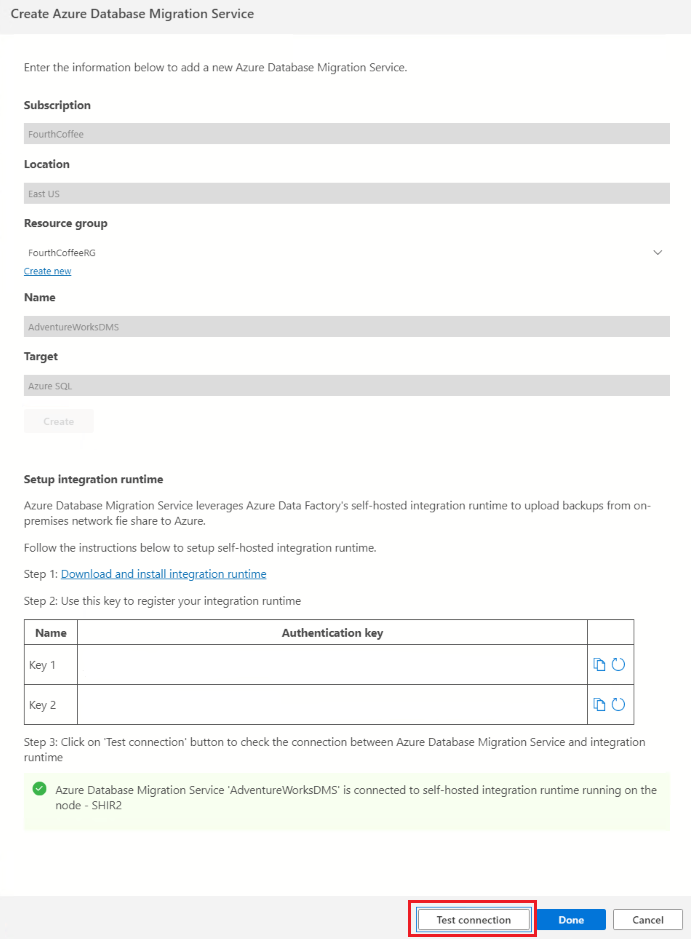
Azure Data Studio'da geçiş sihirbazına dönün.
Veritabanı geçişini başlatma
Oluşturduğunuz yapılandırmayı gözden geçirin ve veritabanı geçişini başlatmak için Geçişi başlat'ı seçin.
Veritabanı geçişini izleme
Veritabanı Geçiş Durumu'nda devam eden geçişleri, tamamlanan ve başarısız olan geçişleri (varsa) izleyebilirsiniz.
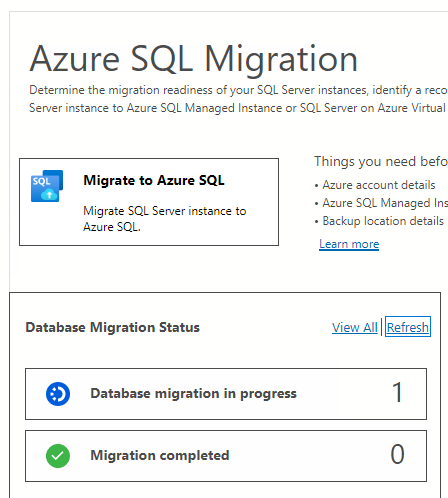
Etkin geçişleri görüntülemek için Devam eden veritabanı geçişlerini seçin.
Belirli bir geçiş hakkında daha fazla bilgi edinmek için veritabanı adını seçin.
Geçiş ayrıntıları bölmesinde yedekleme dosyaları ve bunların ilgili durumları görüntülenir:
Statü Açıklama Geldi Yedekleme dosyası kaynak yedekleme konumuna geldi ve doğrulandı. Karşıya Yükleme tümleştirme çalışma zamanı yedekleme dosyasını Azure depolama hesabına yüklüyor. karşıya yüklenen Yedekleme dosyası Azure depolama hesabına yüklendi. Geri yükleme Hizmet, yedekleme dosyasını Azure SQL Yönetilen Örneği'ne geri yüklüyor. Geri Yüklenen Yedekleme dosyası Azure SQL Yönetilen Örneği'nde başarıyla geri yüklenir. İptal Edildi Geçiş işlemi iptal edildi. Göz ardı Yedekleme dosyası geçerli bir veritabanı yedekleme zincirine ait olmadığından yoksayıldı.
Tam geçiş devreye alma
Eğitimin son adımı, Azure SQL Yönetilen Örneği'ndeki taşınmış veritabanının kullanıma hazır olduğundan emin olmak için geçişi tamamlamaktır. Bu işlem, veritabanına bağlanan uygulamalar için kapalı kalma süresi gerektiren tek bölümdür ve bu nedenle tam geçişin zamanlamasının iş veya uygulama paydaşlarıyla dikkatli bir şekilde planlanması gerekir.
Tam geçişi tamamlamak için:
- Kaynak veritabanına gelen tüm işlemleri durdurun.
- Azure SQL Yönetilen Örneği'nde hedef veritabanına işaret etmek için uygulama yapılandırma değişiklikleri yapın.
- Belirtilen yedekleme konumunda kaynak veritabanının son günlük yedeğini alma
- Kaynak veritabanını salt okunur moda yerleştirin. Bu nedenle, kullanıcılar veritabanındaki verileri okuyabilir ancak değiştiremez.
- tüm veritabanı yedeklemelerinin izleme ayrıntıları sayfasında Geri Yüklendi durumuna sahip olduğundan emin olun.
- İzleme ayrıntıları sayfasında Tam geçişi tamamla’yı seçin.
Tam geçiş işlemi sırasında geçiş durumu devam ediyor durumundan tamamlanıyor durumuna geçer. Tam geçiş işlemi tamamlandığında, veritabanı geçişinin başarılı olduğunu ve geçirilen veritabanının kullanıma hazır olduğunu belirtmek için geçiş durumu başarılı olarak değişir.
Önemli
Tam geçişten sonra, İş Açısından Kritik hizmet katmanına sahip SQL Yönetilen Örneği kullanılabilirliği, Always On Yüksek Kullanılabilirlik grubu için üç ikincil çoğaltmanın dağıtılması gerekmediğinden Yalnızca Genel Amaçlı'dan önemli ölçüde daha uzun sürebilir. Bu işlem süresi verilerin boyutuna bağlıdır. Daha fazla bilgi için bkz . Yönetim işlemleri süresi.
Sınırlamalar
Önemli
Azure SQL uzantısına sahip çevrimiçi geçişler, Günlük Yeniden Yürütme Hizmeti (LRS) ile aynı teknolojiyi kullanır ve aynı sınırlamalara sahiptir. Veritabanlarını İş Açısından Kritik hizmet katmanına geçirmeden önce, Genel Amaçlı hizmet katmanı için geçerli olmayan bu sınırlamaları göz önünde bulundurun.
Azure Data Studio için Azure SQL uzantısını kullanarak Azure SQL Yönetilen Örneği’ne geçiş aşağıdaki sınırlamalara sahiptir:
Tek bir veritabanını taşırsanız, veritabanı yedekleri, kapsayıcı kök klasörü dahil olmak üzere bir veritabanı klasörünün içinde düz dosya yapısına yerleştirilmelidir ve klasörler iç içe yerleştirilemez, çünkü bu desteklenmiyor.
Aynı Azure Blob Depolama kapsayıcısını kullanarak birden çok veritabanını geçirirseniz, farklı veritabanları için yedekleme dosyalarını kapsayıcının içindeki ayrı klasörlere yerleştirmeniz gerekir.
Hedef Azure SQL Yönetilen Örneği DMS kullanarak mevcut veritabanlarının üzerine yazma desteklenmez.
DMS, hedefinizde kaynak topolojiyle eşleşecek şekilde yüksek kullanılabilirlik ve olağanüstü durum kurtarma yapılandırmayı desteklemez.
Aşağıdaki sunucu nesneleri desteklenmez:
- SQL Server Agent işleri
- Kimlik Bilgileri
- SSIS paketleri
- Sunucu denetimi
DMS ile veritabanı geçişleri için Azure Data Factory’den oluşturulan mevcut, şirket içinde barındırılan tümleştirme çalışma zamanını kullanamazsınız. Başlangıçta, şirket içinde barındırılan tümleştirme çalışma zamanı Azure Data Studio'daki Azure SQL geçiş uzantısı kullanılarak oluşturulmalıdır; bu, daha fazla veritabanı geçişi için yeniden kullanılabilir.
Tek bir LRS işi (DMS tarafından oluşturulan) en fazla 30 gün çalıştırılabilir. Bu süre dolduğunda, iş otomatik olarak iptal edilir ve böylece hedef veritabanınız otomatik olarak silinir.
SQL Yönetilen Örneğinizi İş Açısından Kritik hizmet katmanına geçiriyorsanız, veritabanları ikincil çoğaltmalara dağıtılırken birincil çoğaltmada çevrimiçi hale gelmesinde oluşabilecek gecikmeleri hesaplayın. Bu özellikle daha büyük veritabanları için geçerlidir. Tam geçiş tamamlandığında veritabanlarının kullanılabilir olması önemliyse aşağıdaki geçici çözümleri göz önünde bulundurun:
Önce Genel Amaçlı hizmet katmanına geçin ve ardından İş Açısından Kritik hizmet katmanına yükseltin. Hizmet katmanınızı yükseltmek, veritabanlarınızı çevrimiçi tutan bir işlemdir ve yükseltme işleminin son adımı olarak kısa bir yük devretme gerçekleşir.
Yönetilen Örnek bağlantısını, tam geçiş sonrasında veritabanlarının kullanılabilir olmasını beklemek zorunda kalmadan İş Kritik bir örneğe çevrimiçi geçiş için kullanın.
Aşağıdaki hatayı aldıysanız:
Memory-optimized filegroup must be empty in order to be restored on General Purpose tier of SQL Database Managed Instancebu sorun tasarım gereğidir. In-Memory OLTP, Azure SQL Yönetilen Örneği'nin Genel Amaçlı katmanında desteklenmez. Geçişe devam etmek için bir yol, In-Memory OLTP'yi destekleyen İş Açısından Kritik katmanına yükseltmektir. Bir diğer yol da kaynak veritabanının kullanmadığından emin olmak, Azure SQL Yönetilen Örneği ise Genel Amaçlı'dır.Azure Veritabanı Geçiş Hizmeti yalnızca hedef Azure SQL yönetilen örneğiyle ilişkili yönetilen kimliği destekler. Bu yönetilen kimlik kullanıcı veya sistem tarafından atanabilir. Şu anda bu özellik yalnızca Azure Portalı üzerinden desteklenmektedir. Depolama hesabında Depolama hesabı anahtarı erişimine izin ver seçeneğinin etkinleştirildiğinden emin olun.